Ako nastaviť internet Beeline na počítači - pokyny krok za krokom. Pokyny na nastavenie domáceho internetu od beeline Širokopásmové pripojenie beeline
Pomôžte vytvárať automaticky VPN pripojenie cez protokol L2TP vie programovať Sprievodca nastavením. Po inštalácii bude potrebné už len zadať heslo a užívateľské meno (login), program vykoná všetky potrebné nastavenia sám. Odkaz na stiahnutie programu.
Pre pripojenie viacerých počítačov alebo notebookov na internet, použite router (smerovač).
Nastavenie lokálnej siete káblového internetu Beeline pre Windows XP
1. Ak chcete nastaviť pripojenie k lokálnej sieti, otvorte okno Sieťové pripojenia: Štart > Ovládací panel > a potom kliknite na ikonu Sieťové pripojenia.

2. Otvorilo sa okno Sieťové pripojenia.Teraz vyberte ikonu LAN pripojenie a ak sú váš sieťový kábel a zariadenie v dobrom stave a sú nainštalované všetky potrebné ovládače, bude v stave Pripojené. Dvakrát kliknite na túto ikonu ľavým tlačidlom myši a v okne, ktoré sa otvorí, kliknite na tlačidlo Vlastnosti.


4. Mali by ste začiarknuť políčko Získajte IP adresu automaticky, ako aj Automaticky získať adresu servera DNS a stlačte tlačidlo OK.

Nastavenie internetového pripojenia pre káblový Internet Beeline pre Windows XP

2. Ak chcete rozbaliť stiahnutý súbor, kliknite naň pravým tlačidlom myši a vyberte Otvoriť pomocou – komprimované priečinky ZIP.

3. Keď spustíte tento súbor, systém si určite vypýta povolenie na vykonanie zmien, súhlasí a klikne Bežať. Teraz, keď súbor vykonal potrebné úpravy, musíte reštartovať počítač, aby sa tieto zmeny prejavili.

4. Po reštarte systému kliknite na tlačidlo Štart, ísť do Ovládací panel, kde vyberte položku Sieťové a internetové pripojenia a kliknite na ikonu Sieťové pripojenia.

5. V okne, ktoré sa otvorí, vyberte položku Vytvorte nové pripojenie(v menu vľavo Sieťové úlohy) a kliknite naň.

6. Mali by ste mať otvorené okno Sprievodca novým pripojením. V ňom kliknite Ďalej.


8. Potrebujete položku Pripojenie k virtuálnej súkromnej sieti, stlačte Ďalej.

9. Do poľa Organizácia musíte zadať názov tohto pripojenia beeline a stlačte Ďalej.

10. V teréne Názov počítača alebo IP adresa musíte zadať nasledovné: , stlačte Ďalej.

11. Kliešť Pridať odkaz na pracovnú plochu a stlačte Pripravený.

12. Dvakrát kliknite ľavým tlačidlom myši na vytvorené spojenie beeline a vyberte si Vlastnosti.

13. Otvorí sa okno vlastností pripojenia. Tu je potrebné skontrolovať, čo je v rade Názov cieľového počítača alebo IP adresa adresa vpn servera je zadaná správne, t.j.

14. Prechodom na kartu Bezpečnosť, Body musíte usporiadať tak, ako je to znázornené na tomto obrázku.


16. Teraz je požadované pripojenie spolu s potrebnými nastaveniami vytvorené a stačí zadať prihlasovacie meno, heslo uvedené v zmluve a kliknúť na tlačidlo Pripojiť. Ak ste urobili všetko správne a zaplatili ste za internet, spojenie sa vytvorí a budete môcť začať prehliadať internet.
Ako nastaviť pripojenie pre iné verzie operačného systému Windows a používateľov Apple Mac OS nájdete na
Internet sa v posledných rokoch stal neoddeliteľnou súčasťou práce, spôsobom interakcie v spoločnosti pre každého moderného človeka. Napriek tomu, že služba je už dávno mobilná a používa sa na bezdrôtových elektronických zariadeniach, firemní klienti a používatelia pripájajúci sa k internetu doma uprednostňujú káblové vedenie v interiéri. Výhodou metódy je vysoká rýchlosť a pomerne nízka cena. Zvážte, ako nastaviť internet Beeline cez kábel v etapách, a to pomocou automatického systému aj manuálne.
Inštalácia potrebného programu na automatickú konfiguráciu
Na voľný prístup na internet prostredníctvom siete Beeline je potrebné nielen uzavrieť zmluvu o poskytovaní služieb s poskytovateľom a zaplatiť za možnosť, ale aj správne nakonfigurovať zariadenie. Na to potrebujete oficiálny program poskytovateľa komunikácie.
Predstavujeme vám podrobný návod, ako nastaviť internet Beeline cez kábel pomocou špeciálneho automatického programu „Sprievodca nastavením“:
- Ak chcete pokračovať v krokoch nastavenia, musíte prejsť na zdroj oficiálneho zástupcu spoločnosti - Beeline.ru alebo si ho stiahnuť priamo od nás, odkaz je uvedený vyššie.
- Po otvorení stránky musíte nájsť kartu "Sprievodca nastavením", prejdite na ňu a kliknite na odkaz na stiahnutie. Tento program nezaberá veľa miesta na vašom počítači, jeho hmotnosť nie je väčšia ako 50 megabajtov. Je určený pre sieťové pripojenia VPN.
- Po dokončení procesu sťahovania je potrebné aktivovať spustenie inštalácie dvojitým kliknutím na náhľad. Všetky programy tretích strán musia byť najskôr ukončené - to umožní systému dokončiť inštaláciu a vyhnúť sa zbytočnému preťaženiu zamrznutím zariadenia.
- Inštalátor vás vyzve na každý nasledujúci krok - operácia nezaberie veľa času.
Po dokončení procesu inštalácie je lepšie reštartovať počítač a až potom spustiť Sprievodcu nastavením. Následné manipulácie znamenajú autorizáciu v programe pomocou individuálneho prihlasovacieho mena / hesla. Ak o žiadnom neviete, požiadajte o radu špecialistov technickej podpory poskytovateľa.
Úspešné spustenie? Program vám ponúkne dve možnosti nastavenia internetu – pomocou wi-fi routera a bez neho (kábel sa pripája priamo k zariadeniu). Ak takýmto nuansám nerozumiete, kliknite na tlačidlo „Neviem, čo mám nakonfigurovať“. V opačnom prípade si vyberte podľa svojho prípadu a dokončite nastavenie niekoľkými kliknutiami. Táto možnosť konfigurácie je určená len pre operačný systém Windows.
Podrobné pokyny na manuálnu konfiguráciu
Zvážte postupnosť krokov pri manuálnej automatickej konfigurácii pre používateľov pripojených k oknám.
- V prvom rade sa uistite, že váš počítač alebo notebook nie je preťažený inými úlohami. Kliknite na tlačidlo "štart" (ľavý dolný roh monitora).
- Prejdite na kartu „Ovládací panel“ a potom na položku „Sieť a internet“. Zobrazenie aktuálnej úlohy a stavu siete.
- Otvorte nové nastavenie pripojenia, zastavte svoju voľbu kliknutím na odkaz „pripojiť sa k pracovisku“ a dokončite akciu tlačidlom „Ďalej“.
Teraz musíte prejsť na odkaz „použiť pripojenie VPN“, do príslušných polí zadajte nasledujúce údaje: názov - beeline, adresa - tp.internet.beeline.ru. Nezabudnite začiarknuť políčko v riadku toho istého okna, ktoré navrhuje nepripájať sa teraz. Dokončite operáciu pomocou tlačidla "Ďalej". Ďalšie pripojenie k pracovisku zahŕňa zadanie prihlasovacieho mena/hesla užívateľa, uloženie údajov a kliknutie na finálne aktívne tlačidlo „vytvoriť“. Spojenie je takmer nastavené.

Vráťte sa do ovládacieho centra, otvorte nastavenia adaptéra a zmeňte ich. Nájdite údaje, ktoré ste práve uložili. Vyberte pripojenie Beeline a potom pomocou pravej strany myši otvorte okno „vlastnosti“. Dvakrát skontrolujte adresu servera (tp.internet.beeline.ru.).

Nakoniec prejdite na kartu Zabezpečenie a povoľte overenie hesla Chap.

Pripojte sa k internetu dvojitým kliknutím ľavého tlačidla myši a využívajte zakúpenú službu maximálnou rýchlosťou, ktorú vám umožňuje váš tarif.
Pozreli sme sa na to, ako nastaviť internet Beeline cez kábel dvoma spôsobmi - pomocou programu a v manuálnom režime. Aj keď sa nepovažujete za technického génia, nezastavujte sa tvárou v tvár ťažkostiam - World Wide Web už dlho obsahuje pokyny pre všetky príležitosti, čo vám umožňuje vykonávať akúkoľvek manipuláciu, jasne podľa pokynov krok za krokom.
Podrobný video návod - ako nastaviť Beeline Internet.
Pred začatím práce musí byť každý smartfón nakonfigurovaný, konkrétne pripojený k internetu. Správna tarifa a správne nastavenia na Beeline vám umožnia ponoriť sa do sveta World Wide Web.
V našom veku nových technológií internet pevne vstúpil do všetkých sfér života a prístup na web je niekedy nevyhnutný tak pre voľnočasové aktivity, ako aj pre prácu. Často sa zaujímame o mobilných operátorov, ktorí zaručujú dobrú kvalitu komunikácie za prijateľné ceny, menia poskytovateľa pri hľadaní zaujímavých ponúk.
Internet od Beeline: funkcie, rýchlosť sťahovania atď.
Ak vykonáme porovnávaciu analýzu úrovne poskytovaných služieb, ako aj ich kvality, môžeme dospieť k záveru, že ľudia si vyberajú internet od Beeline, pretože im navrhovaná služba úplne vyhovuje. Teraz spoločnosť predstavuje rôzne balíky služieb v závislosti od potrieb a finančných možností zákazníkov. Internet je možné pripojiť spolu s TV alebo samostatne.
Podľa zákazníckych recenzií najväčších mobilných operátorov závisí rýchlosť načítania stránok od polohy, dennej doby a sily mobilného signálu. Ak používateľ služby býva vo veľkom meste, kvalita hovoru môže byť nižšia, najmä v popoludňajších hodinách. Na oficiálnej stránke Beeline je služba na meranie rýchlosti prístupu k sieti a odozvy, pomocou ktorej môžete tieto indikátory ovládať.
Medzi faktory, ktoré priamo ovplyvňujú rýchlosť sťahovania patria:
- špecifická tarifa s vysokou alebo nízkou rýchlosťou v závislosti od ceny a objemu neobmedzenej prevádzky;
- zastaraný počítačový softvér;
- stav technického vybavenia poskytovateľskej spoločnosti;
- pracovné zaťaženie serverov organizácie aj klienta;
- Dočasné poruchy v práci spojené s poruchou zariadenia komunikačnej spoločnosti.
Z webovej stránky operátora si dokonca môžete stiahnuť program „Sprievodca nastavením“, ktorý vám pomôže zvládnuť vzniknuté ťažkosti v krátkom čase.
Možnosti a tarifné plány, náklady na služby
Spoločnosť Beeline vyvinula tarifné plány, ktoré môžu byť vhodné pre rôznych spotrebiteľov – od aktívnych hráčov a fanúšikov sledovania online relácií alebo filmov až po tých, ktorí potrebujú internet iba na komunikáciu na sociálnych sieťach alebo instant messengeroch.
"diaľnica"
Táto možnosť bude vyhovovať najenergickejším a najpodnikavejším ľuďom. Aktivovať sa dá na smartfóne, internetový balík je možné využívať na dvoch ďalších zariadeniach. Používateľ si určí počet gigabajtov, ktoré potrebuje, a pravidelnosť dopĺňania účtu. Môžete zaplatiť:
- 1 gigabajt prevádzky v domácom regióne;
- 4, 8, 12, 20 gigabajtov v celej krajine.
Pripojenie tarifných plánov prevádzkovaných v rámci služby Diaľnica je možné niekoľkými spôsobmi:
- hovory na krátke číslo;
- aktivácia požiadavky USSD;
- výber služieb vo vašom osobnom účte.
Na poznámku! Ak chcete pripojiť internet Beeline k telefónu, vytočte príkaz *115*051# pre štyri gigabajty prevádzky alebo *115*071# pre osem gigabajtov.
Predplatené tarify rodiny „All“.
Ak má klient záujem o to, ako pripojiť mobilný internet Beeline s malým rozpočtom, potom v komunikačných obchodoch najčastejšie odporúčajú tarify so všeobecným názvom „Všetky“.
Je možné si vybrať balíčky neobmedzeného internetu za 15, 24 a 30 gigabajtov. Mnohí stáli zákazníci spoločnosti, ktorí využívajú jej služby viac ako 5-8 rokov, prechádzajú na tieto tarifné plány, pretože sú najziskovejšie.
Tarifa od "Beeline" "Internet navždy"
Toto balenie je navrhnuté špeciálne pre tablety. Neposkytuje poplatok za predplatné, takže aj keď má účet „0“, prístup do siete nie je obmedzený. Používateľ dostane raz mesačne 200 megabajtov prevádzky zadarmo. Po vyčerpaní tohto objemu vám príde notifikácia o aktivácii služieb „Diaľnica“ a „Predĺžiť rýchlosť“.
Ako sa pripojiť a nastaviť mobilný internet na telefóne a tablete
Jednoduchým spôsobom, ako pripojiť internet na Beeline k tabletu a telefónu, je vyžiadať si potrebné nastavenia na čísle 06503. Nainštalujú sa automaticky.
Ďalším spôsobom, ako zapnúť internet na telefóne, je vytočiť *110*181# a stlačiť tlačidlo hovoru.
Mobilný internet si môžete aktivovať na zariadeniach s OS Android cez menu „Nastavenia“. Podrobné pokyny sú na oficiálnej webovej stránke "Beeline".
Ak chcete nastaviť sieťový prístup na iPhone, musíte vybrať položku ponuky „Nastavenia“, „Všeobecné“, potom „Sieť“, „Mobilná dátová sieť“. V sekcii, ktorá sa zobrazí, musíte zadať parametre, ktoré je možné vyžiadať od manažéra v salóne alebo nájsť na webovej stránke spoločnosti.
3G internet
Beeline ponúka svojim zákazníkom 3G modem. Dodáva sa so SIM kartou. Spoločnosť pripravila aj samostatnú službu „3G TV“. V celej krajine je 8 známych federálnych kanálov s obrovským publikom – predplatitelia Beeline sa môžu ľahko pripojiť k radom bežných divákov sledovaním svojich obľúbených televíznych relácií a filmov priamo zo svojich smartfónov.
4G internet
Mobilná spoločnosť tam nekončí a ponúka 4G pripojenie. Rýchlosť prenosu dát cez ňu je takmer päťkrát vyššia. Sú tu aj cenovo dostupné ponuky.
Internetová aktivácia na počítači
Ak predplatiteľ zistil, ako pripojiť mobilný internet k Beeline na telefóne, chce si aktivovať internet na stacionárnom počítači. Na úplnom začiatku sa musíte obrátiť na odborníkov pracujúcich v technickej podpore Beeline, klásť otázky, ktoré vás zaujímajú, zapamätať si postupnosť akcií.
- V ponuke "Štart" nájdite kartu "Nastavenia".
- Označíme položku so zoznamom sietí a internetu.
- Nájdeme kartu "Internet", rozbaľte parametre adaptéra.
- Označíme potrebnú sieť, vyberieme odsek "Vlastnosti".
- Označíme položku "IP verzia 4", otvoríme "Vlastnosti".
- Nastavte IP v automatickom režime.
Po týchto jednoduchých manipuláciách môžete použiť internet. Ak boli niektoré akcie vykonané nesprávne a spojenie sa nepodarilo nadviazať, musíte znova kontaktovať špecialistov technického centra.
Ako zistiť, ktorý internet je pripojený k Beeline
Je ľahké zistiť, ktoré služby sú spojené s konkrétnym predplatiteľom Beeline niekoľkými spôsobmi. Ak zavoláte na číslo 0611, môžete sa spýtať akékoľvek otázky týkajúce sa aktuálnej tarify, pripojených balíkov doplnkových služieb, stavu účtu a návštevnosti.
Žiadosti USSD vám tiež umožnia získať potrebné informácie. Pri vytočení kombinácie *110*09# sa odošle SMS so všetkými možnosťami, ktoré sú na čísle platné.
Na poznámku!
Pri vytočení štandardnej požiadavky na zostatok *102# je prijatá SMS ako odpoveď s názvom aktuálnej tarify, ktorá uvádza počet dostupných minút komunikácie a objem prevádzky.
Možné problémy s pripojením (a ako ich vyriešiť)
Ak sa smartfón nepripojí k sieti, musíte vo svojom osobnom účte skontrolovať, či je príslušná služba aktivovaná. Ďalším dôvodom, ktorý môže spôsobiť problémy s prístupom na World Wide Web, môže byť deaktivovaný prenos dát na konkrétnom telefóne alebo tablete. Problém je ľahko vyriešený - stačí zadať príslušnú položku ponuky "Nastavenia" a začiarknuť políčko vedľa požadovaného stĺpca.
Problémy s prístupom do siete sa môžu objaviť aj vtedy, ak má účastník záporný zostatok. Po vložení peňazí na účet začnú všetky možnosti, ktoré tarifa poskytuje, fungovať ako obvykle.
Ak stránka zamrzne alebo nie je úplne zobrazená, môžete reštartovať telefón alebo tablet alebo na krátky čas zapnúť režim v lietadle. Zvyčajne po takýchto manipuláciách začne mobilný internet fungovať hladko.
Jeden z popredných mobilných operátorov ponúka okrem mobilných služieb aj vysokorýchlostný domáci internet. V ďalšom článku sa pozrieme na to, ako sa pripojiť k internetu Beeline v byte a ako ho rýchlo a jednoducho nastaviť.
Pripojenie takejto služby nevyžaduje veľa úsilia ani žiadne ďalšie vybavenie. K tomu stačí priviesť krútenú dvojlinku do požadovaného bytu a pripojiť internet k notebooku káblom. Môžete tiež požiadať o káblové domáce internetové pripojenie Beeline zanechaním žiadosti zavolaním na podpornú službu na čísle 8 800 700 8000 alebo na web mobilného operátora. V tomto prípade sprievodca nezávisle pripojí túto službu a vykoná všetky nastavenia, ktoré sú potrebné pre jej správnu činnosť. Aktivácia služby je bezplatná.
Ako zistiť, či je dom pripojený k internetu Beeline
Pred odoslaním žiadosti o pripojenie tejto služby je potrebné skontrolovať možnosť pripojenia vašej domácnosti na internet. Toto nájdete na oficiálnych stránkach poskytovateľa, ak tam zadáte adresu pripojenia kliknutím na tlačidlo „Skontrolovať pripojenie podľa adresy“. Ak je dom pripojený k Beeline, potom nebude ťažké inštalovať káblový internet. Môžete sa tiež pripojiť k bezdrôtovému vysokorýchlostnému internetu.

Nastavenie domáceho internetu na počítači - pokyny krok za krokom
Zvážte, ako sami nastaviť počítač a prenosný počítač na pripojenie k takejto službe od spoločnosti Beeline. Existuje na to niekoľko možností. Prvým je manuálne nadviazanie káblového pripojenia k počítaču alebo notebooku. V druhom prípade sa na tento účel používa program na automatickú konfiguráciu siete Beeline v systéme Windows "Sprievodca nastavením", ktorý nájdete v článku ""..
Manuálne nastavenie pre Windows 7, 8 a 10
Ak chcete pripojiť bezdrôtový internet, stačí aktivovať pripojenie Wi-Fi a nastaviť parametre prístupového bodu: meno a heslo, ktoré je možné kedykoľvek zmeniť v nastaveniach smerovača.
Ak je vybratý typ pripojenia pomocou kábla, nastavenie domáceho internetu v systéme Windows 7, 8 alebo 10 sa vykoná takto:

Teraz môžete nakonfigurovať samotné internetové pripojenie. Prvé dve položky budú úplne rovnaké ako v predchádzajúcom nastavení. Potom postupujte podľa nasledujúcich pokynov:

Služba "Diaľnica" Beeline - možnosť pripojenia a odpojenia internetu
Pripojenie k sieti bude trvať niekoľko sekúnd až minút v závislosti od rýchlosti pripojenia.
Manuálne nastavenie pre Windows XP
Zvážte, ako nastaviť Beeline Internet v systéme Windows XP. Na to potrebujete:
- Otvorte sieťové pripojenia kliknutím na tlačidlo Štart. Prejdite na „Nastavenia“ a potom na „Ovládací panel“.
- V okne dvakrát kliknite na ikonu "Sieť".
- Nájdite svoju sieťovú kartu v navrhovanom zozname a kliknite na "Vlastnosti".
- V okne vyberte automatické prijímanie IP adresy a kliknite na tlačidlo "OK".
Túto službu môžete povoliť od spoločnosti Beeline v systéme Windows XP pomocou nasledujúcich pokynov:

Po vykonaných manipuláciách môžete použiť káblový domáci internet od spoločnosti Beeline.
Čo robiť, ak nefunguje domáci internet
Zistiť, prečo domáci internet nefunguje, je v niektorých prípadoch svojpomocne dosť problematické. Preto musíte vedieť, kam zavolať, ak sa vám doma stratí internet v počítači. Na tieto účely môžete použiť telefón call centra
Internetové pokrytie Beeline Home pokrýva veľký počet domácností. Ak chcete zistiť, či je možné pripojiť vaše mesto, môžete použiť zoznam pripojených sídiel. Aj keď na stránke nenájdete vašu osadu, neznamená to, že váš byt nebudeme môcť pripojiť. Zanechajte žiadosť na stránke a my vás budeme kontaktovať.
Dôvodov môže byť niekoľko:
- Zadali ste neplatné telefónne číslo. Stáva sa to pri preklepoch. Zavoláme inému klientovi, ktorého číslo ste uviedli, a už ho spojíme)))
- Zámerne ste zadali nesprávne telefónne číslo. Rozhodli ste sa otestovať náš formulár spätnej väzby, aby ste zistili, či funguje. Žiaľ, nikdy nevieš.
- Váš telefón je vypnutý, offline, uzamknutý, tichý, ponechaný mimo vášho dosahu. Stačí odstrániť tieto dôvody a dostanete od nás odpoveď. Naši operátori sa niekoľkokrát pokúšajú vytočiť klienta. Určite budete vedieť, že vám voláme!
- Vaše číslo nie je ruské. Pripájame len klientov z ruských miest. Ak chcete pripojiť služby domáceho internetu v inej krajine, odporúčame zanechať žiadosť na webovej stránke poskytovateľov vo vašom regióne. Napríklad pre obyvateľov Kazachstanu stránka:
- Neradi prijímate hovory z neznámych čísel. Ako však chcete, aby sme vás kontaktovali, po zanechaní žiadosti o pripojenie na stránke? Prosím, len prijmite hovory, z ktorých niektoré budú s najväčšou pravdepodobnosťou od nás! A vždy nám môžete zavolať telefonicky zo stránky. Na každej stránke webu v „hlavičke“ je naše kontaktné číslo.
- Aplikáciu ste opustili nie cez deň. Naši operátori na to volajú všetkým zákazníkom v primeranom čase. Telefonát od nás nebudete očakávať v noci, cez víkendy a sviatky skoro ráno a neskoro večer. Vážime si vašu dovolenku. A v každom prípade, pripojenie sa neuskutočňuje v neskorých hodinách dňa, takže si vždy môžete vybrať minútu na komunikáciu s operátorom počas dňa. Denná doba, kedy môžete čakať na náš hovor, je od 09:00 do 22:00.
- Len ste od nás ešte nedostali hovor. Spracovanie žiadostí trvá v priemere jednu hodinu. Pripojenie sa uskutoční od nasledujúceho dňa alebo neskôr. Operátori majú čas na spracovanie vašej žiadosti. Buďte trpezliví a čakajte. Ani jeden klient nezostal bez našej pozornosti!
Pripojenie Home Beeline je vždy bezplatné.
Poplatok za predplatné závisí od:
- Zvolená tarifa
- Vami objednané doplnkové služby a vybavenie.
Odchod špecialistu na adresu spojenia
- Dodávka zariadenia (TV set-top box, WiFi router SmartBox)
- Inštalácia UTP kábla zo zariadenia Beeline do bytu účastníka
- Nastavenie zariadenia a 1 počítača (notebook, TV atď.)
- Uzavretie zmluvy u klienta doma
Áno môžeš. Váš Wi-Fi router musí mať WAN a aspoň jeden LAN port na pripojenie káblov s konektormi RJ45 (teda rovnakými, aké dávajú do bytov). Naďalej však odporúčame nákup zariadenia u nás, pretože nešikovné nastavenie alebo nekvalitné vybavenie klienta je jedným z dôvodov kontaktovania technickej podpory.
Áno, je to možné niekoľkými spôsobmi: pomocou bežného internetového kábla (UTP) alebo pomocou WiFi routera. Počet pripojených počítačov a zariadení nemá vplyv na cenu predplatného.
Pripojenie je realizované cez ethernetovú technológiu "FTTb" ("Fibre to the Building" - "Optics to the home").
Nami používané zariadenia, technológie, ako aj používané technológie nám umožňujú poskytovať najstabilnejšie komunikačné služby. Naša spoločnosť vykonáva nepretržitý monitoring komunikačného kanála a zariadení. Ak sa vyskytnú nejaké problémy, ich riešenie nepretržitou technickou podporou trvá minimálne a spravidla nie je pre klienta viditeľné.
Nie Použitá technológia "FTTb" ("Optics to the Home") eliminuje negatívny vplyv rušenia ako sneh, dážď, hmla atď.
Rýchlosť prichádzajúceho kanála je až 100 (a v tarifách radu Grand Prix až 365) megabitov za sekundu. Táto rýchlosť je dostatočná pre všetky úlohy, či už ide o sledovanie filmu on-line, sťahovanie súborov a akékoľvek aplikácie.
Rýchlosť prístupu na internet je neurčitá hodnota a závisí od množstva parametrov, vrátane technických charakteristík pripojenia týchto bodov, trasy a aktuálneho zaťaženia kanála a výkonu sieťového zariadenia klienta.
Inštalácia, nastavenie zariadenia a papierovanie trvá od pol hodiny a závisí od zložitosti inštalácie a množstva doplnkového vybavenia a služieb, ktoré si objednáte.
V čase pripojenia musíte mať so sebou: cestovný pas, povolenie od vlastníkov bytu na inštaláciu alebo byť vlastníkom alebo splnomocneným zástupcom vlastníkov bytu, ako aj sumu peňazí na prvé
 Komické súťaže pre stredoškolákov na jesenný ples
Komické súťaže pre stredoškolákov na jesenný ples Stojí za to riskovať v podnikaní a živote?
Stojí za to riskovať v podnikaní a živote?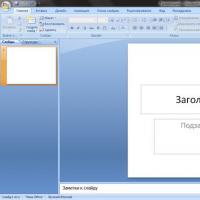 Ako urobiť prezentáciu v powerpointe
Ako urobiť prezentáciu v powerpointe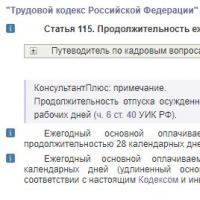 Pravidlá pre poskytovanie dodatočných dní dovolenky za nepravidelný pracovný čas Dodatočné platené voľno za nepravidelný pracovný čas
Pravidlá pre poskytovanie dodatočných dní dovolenky za nepravidelný pracovný čas Dodatočné platené voľno za nepravidelný pracovný čas Zriadenie brigády
Zriadenie brigády Ako fotografovať ohňostroj na zrkadlovke: nastavenia a tipy?
Ako fotografovať ohňostroj na zrkadlovke: nastavenia a tipy? Základné pravidlá správania sa pri práci Pravidlá správania sa na pracovisku v kancelárii
Základné pravidlá správania sa pri práci Pravidlá správania sa na pracovisku v kancelárii